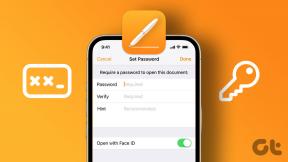Kaip naudoti „Malwarebytes“ grėsmėms ir kitoms gudrybėms pašalinti
Įvairios / / November 29, 2021
„Malwarebytes“ yra viena geriausių kovos su kenkėjiškomis programomis programų rinkoje. Jis buvo sukurtas siekiant atlikti vieną dalyką – kovoti su kenkėjiškomis programomis. Nepainiokite kenkėjiškų programų su virusais, šnipinėjimo programomis, Trojos arklys ir kitomis grėsmėmis, kurios egzistuoja internete. Jie visi yra skirtingi ir reikia specialaus gydymo. Taip, ir jūs manėte, kad užtenka „Windows Defender“.

Net jei naudojate antivirusinę programą, kuri nėra iš anksto įdiegta jūsų kompiuteryje, jums vis tiek reikės „Malwarebytes“. Štai kaip galite naudoti „Malwarebytes“ grėsmėms pašalinti. Taip pat pasidalinsiu keletu patarimų ir gudrybių.
Pradėkime.
1. Kaip naudoti
Nemokama Malwarebytes versija vis dar yra pakankamai gera, tačiau rekomenduojama mokėti. Nemokama versija gali būti naudojama su mėgstama antivirusine programa, tačiau mokama versija ją pakeis. Taigi, jums reikia mokėti tik už „Malwarebytes“ arba už naudojamą antivirusinę programinę įrangą.

Jis prieinamas visoms populiarioms platformoms, tokioms kaip „Windows“, „MacOS“, „Android“ ir „iOS“. Turėsite jį įsigyti atskirai kiekvienai platformai. „Windows“ ir „MacOS“ versijos jums kainuos 39,99 USD per metus, o „Android“ ir „iOS“ – 11,99 USD per metus.
Mokama versija veiks fone ir bus su automatiniu suplanuotu nuskaitymu bei apsauga realiuoju laiku ir nuo išpirkos programinės įrangos. Nemokamoje versijoje trūksta šių išplėstinių funkcijų, todėl reikia nuskaityti rankiniu būdu. Jei galite sau tai leisti arba jau mokate už pažangią antivirusinę programą, apsvarstykite „Malwarebytes pro“.
2. Kaip pašalinti grėsmes
Kai nuskaitymas bus baigtas, pamatysite rezultatus, rodančius, ar buvo aptikta grėsmių. Dažniausias sprendimas yra karantinuoti grėsmę, kuri ją sulaikys ir neutralizuos saugioje zonoje. Tam taip pat yra atskiras skirtukas.

Nežinote, kas vyksta? Kai tik bus aptikta grėsmė, „Malwarebytes“ rekomenduos veiksmus ir padės atlikti visą procesą. Sprendimai skirsis priklausomai nuo grėsmės pobūdžio. Tiesiog vadovaukitės instrukcijomis ir, jei kyla abejonių, iš naujo nuskaitykite, kad įsitikintumėte, jog tuo buvo pasirūpinta.
3. Kaip ištrinti / pašalinti karantine esančius elementus
Kai grėsmė uždaroma karantine, vis tiek liko ką veikti. Eikite į skirtuką Karantinas, kad peržiūrėtumėte visą sąrašą. Pasirinkite elementus iš sąrašo ir spustelėkite Ištrinti, kad jų pašalintumėte. Prieš eidami į priekį ir ištrindami viską, štai ką turite suprasti. Malwarebytes naudoja euristinis nuskaitymas kurie gali pateikti klaidingus teigiamus rezultatus. Tai reiškia, kad programinė įranga pasirinks nekenksmingą failą arba registro įrašą ir įvardins jį kaip grėsmę.

Nenorite ištrinti šių failų ar įrašų, nes jie nekelia grėsmės, o jų ištrynimas turės įtakos jūsų kompiuterio ar atitinkamos programos veikimui. Geriausias būdas judėti į priekį – nerizikuoti. Ištrinkite karantino failas būti saugiam. Atkurkite jį tik tada, kai žinote, ką darote, ir suprantate su tuo susijusią riziką.
Arba galite palikti failą karantino zonoje, nes jie yra inertiški ir negali pakenkti. Tai suteiks jums šiek tiek laiko atlikti tyrimą arba paprašyti daugiau informacijos šia problema.
4. Kaip atblokuoti svetaines
Kai bandysite atidaryti svetainę, kurią užblokavo Malwarebytes, būsite nukreipti į block.malwarebytes.org. Atidarykite „Malwarebytes“ ir spustelėkite „Nustatymai“. Čia galite sukurti sąrašą neįtrauktų svetainių, failų, aplankų ar programų, kurios, jūsų manymu, yra nekenksmingos ir neturėtų būti blokuojamos. Spustelėkite Pridėti išskyrimą.

Spustelėkite Išskirti svetainę, kad įvestumėte svetainės, kurią norite įtraukti į baltąjį sąrašą arba leisti, URL.

Vėlgi, darykite tai tik tuo atveju, jei esate tikri, kad svetainė yra saugi ir nekelia grėsmės. Gali būti, kad įsilaužėliai naudoja visiškai įprastą svetainę, kad užkrėstų nieko neįtariančius vartotojus. Jei abejojate, susisiekite su svetainės savininku.
5. Žaidimo režimas
Pranešimai gali erzinti, ypač kai juos gaunate žiūrėdami filmą ar žaisdami mėgstamą žaidimą. „Malwarebytes“ yra su atkūrimo režimu, kurį galite įjungti skirtuko „Programa“ skiltyje „Nustatymai“. Atminkite, kad ši funkcija pasiekiama tik aukščiausios kokybės versijoje.

Galite tvarkyti programų, kurios bus neįtrauktos į „Play“ režimą, sąrašą, kai ši parinktis bus įjungta. Tai reiškia, kad šiose programose, kai įjungtas atkūrimo režimas, pranešimai liks paslėpti arba nebus rodomi.
6. Nuskaitymo įtaka sistemai
Visos sistemos nuskaitymas, ar nėra kenkėjiškų programų ir grėsmių, gali sunaudoti daug išteklių. Tai gali pakenkti jūsų kompiuterio našumą. Vienas iš būdų, kaip išspręsti šią problemą, yra planuoti nuskaitymą neveikos valandomis, kai žinote, kad neketinate aktyviai naudotis kompiuteriu.

Kitas būdas yra suaktyvinti nuskaitymo įtaka sistemai nustatymą. Tai bus prioritetinis metodas, kai bus priskiriamas mažesnis prioritetas, kai sistemos ištekliai nėra laisvi arba mažai. Rezultatas bus lėtesnis nuskaitymo greitis, kuris užtruks ilgiau.
Tai reiškia, kad vykdant nuskaitymą kitų programų funkcijoms bus mažiau įtakos. Taip pat galite nustatyti didesnį nuskaitymo prioritetą, kuris nuskaitymas bus baigtas maksimaliu įmanomu greičiu. Tai skambutis, kurį turėsite priimti, atsižvelgdami į savo prioritetus ir sistemos konfigūraciją.
Ši parinktis pasiekiama nustatymų skirtuke Programa.
7. Naršyklės plėtinys
Nedaug žmonių tai žino, tačiau „Malwarebytes“ taip pat siūlo „Chrome“ plėtinį ir „Firefox“ priedą nemokamai. Raginu juos įdiegti, kad gautumėte visapusę apsaugą, net kai naršote internete.
Atsisiųskite „Chrome“ plėtinį
Atsisiųskite „Firefox“ priedą
Geriau apsidrausti nei paskui gailėtis
Malwarebytes yra būtina programinė įranga, kurią turite turėti savo kompiuteryje. Didėjant kibernetinių grėsmių skaičiui, niekada negalite imtis per daug atsargumo priemonių. Visada geriau būti saugiam nei nerimauti arba, dar blogiau, kontroliuoti žalą. Malwabytes komanda padarė gerą darbą, kad programa būtų kuo paprastesnė.
Kitas: Reikia daugiau patarimų, kaip apsisaugoti nuo virusų ir kenkėjiškų programų? Norėdami sužinoti daugiau, spustelėkite toliau pateiktą nuorodą.